
时间:2020-11-06 18:10:42 来源:www.win10xitong.com 作者:win10
我们在使用pc的时候,有时候会遇到Win10系统IE浏览器怎么卸载的情况,有不少平时很懂系统相关的网友也许也不知道如何处理。要是想自己来解决Win10系统IE浏览器怎么卸载的问题,其实可以效仿小编的这个流程进行如下操作:1、在小娜中输入控制面板并进入;2、点击"程序"选项进入就轻轻松松的搞定了。下面就由小编给大家细说Win10系统IE浏览器怎么卸载的具体操作本领。
具体卸载方法:
第一步:在小娜中输入控制面板并进入;
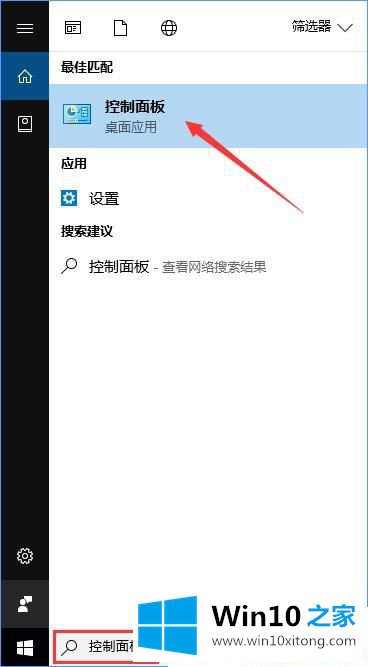
第二步:点击"程序"选项进入;
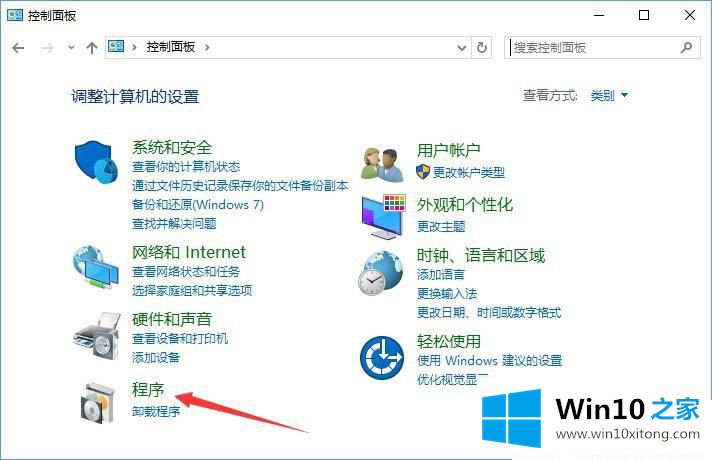
第三步:然后再点击"启用或关闭Windows功能";
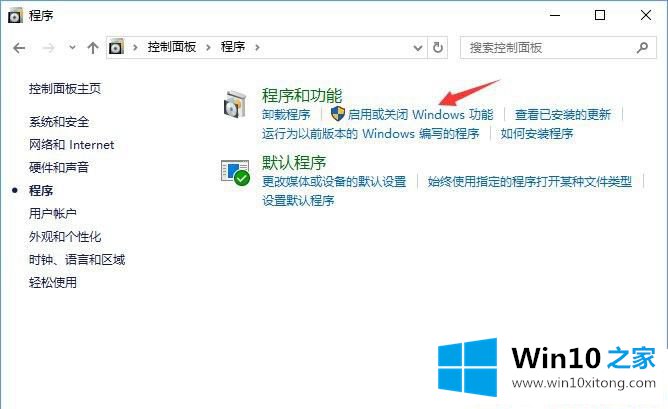
第四步:然后在那个小窗口中找到Inetrnet Explorer 11这一项,把前面的勾勾给取消了;
第五步:这时系统会提示"关闭Inetrnet Explorer 11可能会影响计算机上安装的其他Windows功能和程序",点击"是",再点击"确定";
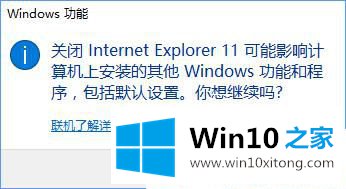
第六步:过一会它就会自动把这个功能给关闭了,重启电脑后IE浏览器就看不到了。
以上就是Win10系统IE浏览器怎么卸载的详细步骤,卸载IE浏览器可能导致系统出问题,所以本文教程方法比较安全。
以上的全部内容就是说的关于Win10系统IE浏览器怎么卸载的具体操作本领,这篇文章应该会帮助大家解决这个问题,同时希望大家多多支持本站。